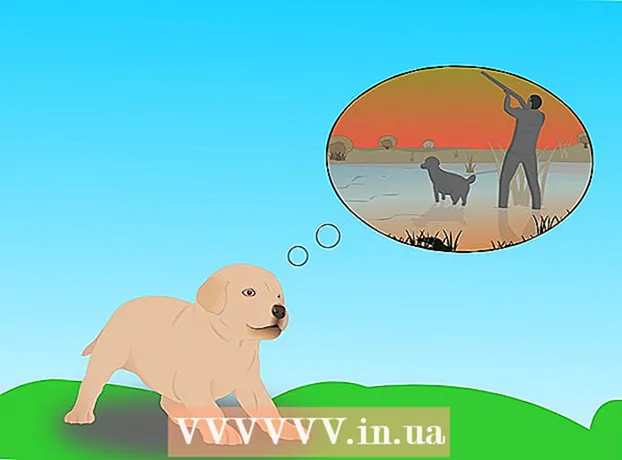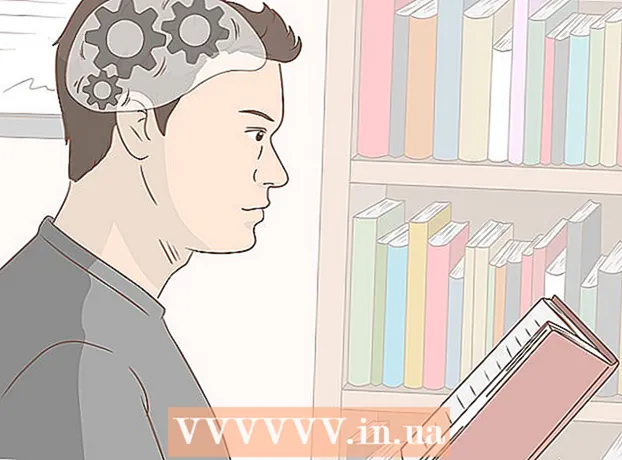Pengarang:
Christy White
Tanggal Pembuatan:
3 Boleh 2021
Tanggal Pembaruan:
1 Juli 2024

Isi
- Melangkah
- Metode 1 dari 2: Menggunakan aplikasi Pinterest
- Metode 2 dari 2: Menggunakan situs Pinterest (Desktop)
- Tips
- Peringatan
Pinterest menyimpan pencarian Anda untuk memberikan hasil yang disesuaikan, seperti kebanyakan aplikasi dengan fungsi pencarian. Meskipun ini adalah fitur yang berguna, fitur ini dapat memperlambat perangkat (atau browser) Anda seiring waktu; Untungnya, Anda dapat menyelesaikan masalah ini dengan cepat dengan menghapus riwayat pencarian melalui pengaturan akun Anda!
Melangkah
Metode 1 dari 2: Menggunakan aplikasi Pinterest
 Buka aplikasi "Pinterest". Masuk dengan alamat email dan kata sandi Anda (atau akun Facebook) jika Anda belum masuk.
Buka aplikasi "Pinterest". Masuk dengan alamat email dan kata sandi Anda (atau akun Facebook) jika Anda belum masuk.  Klik ikon profil Anda. Ikon ini berbentuk sosok manusia dan terletak di pojok kiri bawah layar.
Klik ikon profil Anda. Ikon ini berbentuk sosok manusia dan terletak di pojok kiri bawah layar.  Klik pada pengaturan roda gigi. Ini terletak di pojok kanan atas layar Anda.
Klik pada pengaturan roda gigi. Ini terletak di pojok kanan atas layar Anda.  Klik Sesuaikan Pengaturan..
Klik Sesuaikan Pengaturan.. 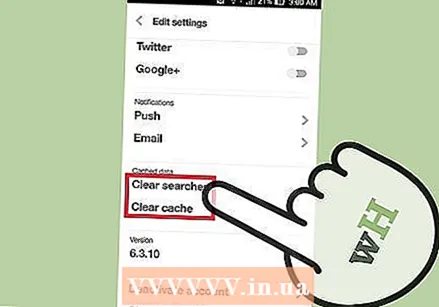 Klik Hapus riwayat penjelajahan. Riwayat pencarian Anda sekarang telah dihapus secara resmi !!
Klik Hapus riwayat penjelajahan. Riwayat pencarian Anda sekarang telah dihapus secara resmi !! - Anda juga dapat mengklik Bersihkan Cache untuk menghapus rekomendasi pencarian Anda.
Metode 2 dari 2: Menggunakan situs Pinterest (Desktop)
 Buka Situs web Pinterest. Gunakan alamat email dan kata sandi Anda (atau akun Facebook) untuk masuk jika Anda belum masuk.
Buka Situs web Pinterest. Gunakan alamat email dan kata sandi Anda (atau akun Facebook) untuk masuk jika Anda belum masuk.  Klik ikon profil Anda. Ini adalah ikon sosok manusia di pojok kanan atas layar.
Klik ikon profil Anda. Ini adalah ikon sosok manusia di pojok kanan atas layar.  Klik pada pengaturan roda gigi. Anda dapat menemukannya di atas nama profil Anda di bagian atas halaman.
Klik pada pengaturan roda gigi. Anda dapat menemukannya di atas nama profil Anda di bagian atas halaman.  Klik Hapus Pencarian Terbaru..
Klik Hapus Pencarian Terbaru.. 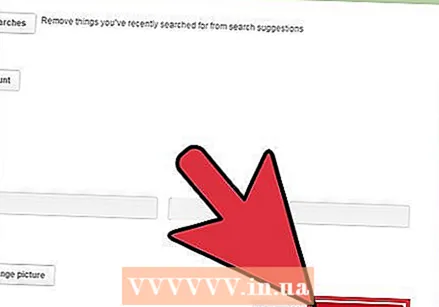 Klik Simpan Pengaturan. Riwayat pencarian Anda sekarang kosong!
Klik Simpan Pengaturan. Riwayat pencarian Anda sekarang kosong!
Tips
- Anda juga dapat memilih untuk merahasiakan riwayat browser Anda dari mesin pencari (seperti Google atau Bing); Anda dapat menyesuaikan ini di pengaturan Pinterest.
Peringatan
- Menghapus riwayat pencarian Pinterest tidak akan menghapus riwayat browser Anda.